Не заряжается батарея ноутбука HP: причины, пути решения
Бренд HP – популярный производитель ноутбуков, которые используются по всему миру. Устройства представлены в разных ценовых категориях – бюджетные для решения простых, непроизводительных задач, техника среднего сегмента, которые отлично справляются с более мощными процессами. В процессе эксплуатации можно столкнуться с проблемами с аккумулятором, что не зависит от выбора модели. Как быть, если не заряжается аккумулятор ноутбука HP, и возможно ли решить проблему своими силами, речь пойдет ниже.
Батарея ноутбука HP подключена и не заряжается
При возникновении такой ситуации сначала проверьте, подсоединен ли блок питания к электросети. Не должно быть переломов кабеля, оголения проводов и других технических неполадок. Если с этим все в порядке, разбираемся с причинами дальше.
- Превышен температурный режим, поэтому контроллер размыкает цепь и не дает аккумулятору заряжаться, чтобы предотвратить перегорание и другие аварийные ситуации.
 Дождитесь, пока запчасть остынет.
Дождитесь, пока запчасть остынет. - Неправильная инициализация съемной детали. Для устранения выключите ноут, отсоедините кабель блока питания, вытащите аккумулятор, зажмите кнопку включения на полминуты, затем верните батарею и присоедините к блоку питания.
- Проблему с драйверами решаем через диспетчер устройств. Нажмите правую кнопку при запуске «Пуска», выберите «Батарея», «Батарея с ACPI» и удалите пункт. После перезагрузки скачайте новые драйвера для выбранной вами модели портативного компьютера.
- Необходимость замены чипа батареи. Если устройство старое, и сделать это невозможно, остается купить батарею для ноутбука HP.
Не отображается зарядка батареи
Определить, что не заряжается батарея ноутбука HP Pavilion, нет возможности, потому как иконки с изображением батареи нет на панели. Такая ситуация возможна при установке сторонних программ, которые конфликтуют с встроенными инструментами и заменяют их. Удалите приложение полностью с ПК и перезагрузите ноутбук – проблема должна решиться.
Не заряжается новая батарея ноутбука HP
Обратитесь в магазин, где вы приобрели запчасти для ноутбуков в Харькове или другом городе, так как детали находится на гарантии. Соблюдайте все рекомендации продавца: если это не помогает, значит, придется направить комплектующую на диагностику и, возможно, ремонт или замену в магазине.
Не до конца заряжается батарея ноутбука HP
Невозможность зарядить полностью возникает, когда на устройстве есть ограничения по максимальному уровню заряда. Настройки стоят по умолчанию: по мнению изготовителей, эксплуатация в таком режиме позволяет смягчить износ детали. Чтобы установить свои настройки, зайдите в «Пуск», «Все программы», «Управление питанием», «Службы батареи».
Если вы длительное время работаете на ноутбуке с подключением к электросети, то могли замечать сообщение «Батарея подключена, не заряжается». Система остановила заряд, чтобы не уменьшалась емкость аккумулятора. По мере сокращения заряда вы убедитесь, что с функцией зарядки все нормально, и батарея заряжается.
Если не заряжается батарея ноутбука HP Compaq и не получается включить технику, нужно рассмотреть несколько вариантов. При поломке цепи или контроллера индикаторы светятся, но пополнения емкости наблюдаться не будет. Отображения функции заряда нет, если поврежден кабель, и ток не идет на запчасть. Причины кроются и в загрязнении, пыли, которая покрывает контакты и разъемы. Чтобы убедиться в отсутствии проблемы, осмотрите разъемы и саму батарею на предмет грязи, окисления. Пятна удаляются смесью нашатыря и соды.
стало известно о проблеме. Politeka
10 октября, 15:25
Читати українською
Ноутбук HP не заряжается — именно с этой проблемой в сервисный центр обращаются чаще всего
1. Поврежден разъем питания. Это вполне может стать причиной того, почему на ноутбуке HP не заряжается аккумуляторная батарея. Для того чтобы качественно заменить разъем, понадобится специальное оборудование. Не стоит делать это в домашних условиях или поручать задание не опытному исполнителю, так как можно повредить важные внутренние комплектующие.
Срочно: троллейбус въехал в толпу людей на остановке, много жертв — фото
2. Если АКБ полностью не заряжается, возможно, разъем частично вырван из печатной платы. Это означает, что он цел, но повреждена контактная группа. Для того чтобы HP Pavilion снова заработал, необходимо будет делать восстановление.
3. Неисправна обвязка питания. В этом случае необходимо будет провести диагностику для того, чтобы определить, почему аккумулятор не работает.
А наиболее распространенной проблемой среди пользователей лэптопов является неисправность, когда ноутбук HP Pavilion DV6 разряжается слишком быстро или не подзаряжается вовсе.
К слову, HP прекращает производство аккумуляторов: они опасны для жизни. В последнее время компанию HP преследуют проблемы, связанные с небезопасностью аккумуляторов для ноутбуков.
В ноутбуках HP выявлена проблема в работе батарей, что вынудило компанию инициировать кампанию по замене проблемных компонентов. Причиной тому стали сообщения пользователей о перегреве, расплавлении или обугливании батарейного блока. В трёх случаях был нанесён ущерб имуществу на сумму $4500, а ещё в одном случае пользователь получил ожог руки первой степени.
Причиной тому стали сообщения пользователей о перегреве, расплавлении или обугливании батарейного блока. В трёх случаях был нанесён ущерб имуществу на сумму $4500, а ещё в одном случае пользователь получил ожог руки первой степени.
Проблеме подвержены модели ноутбуков HP ProBooks (серий 64x G2 и G3, серий 65x G2 и G3), HPx360 310 G2, HP Envy m6, HP Pavilion x360, HP 11, HP ZBook (17 G3, 17 G4 и Studio G3). Также упоминаются батареи, которые продавались в качестве замены или аксессуара для мобильной рабочей станции HP XBook Studio G4.
Ранее сообщалось, что принтеры HP имеют ряд недостатков: нуждаются в постоянном ремонте. Принтеры HP нуждаются в профессиональном техобслуживании, которое стоит недешево.
В целом, по словам специалистов, периодически цветные лазерные принтеры HP нуждаются в профессиональном техобслуживании, которое стоит недешево.
Взвешивая основные плюсы – невысокая цена, широкий модельный ряд, простота конструкции – и минусы, выражающиеся в «капризности» принтера, вспоминаешь поговорку «Скупой платит дважды». С другой стороны, на вкус и цвет товарищей нет.
С другой стороны, на вкус и цвет товарищей нет.
Напомним, что HP удивил владельцев недостатками: невозможно пользоваться.
Как сообщала Politeka, стало известно, что HP настиг очередной кризис: почему компания катится вниз.
Также Politeka писала о том, что HP переживает серьезный кризис: компания готовится к массовому увольнению сотрудников.
Источник: rokwell.ru.
Теги: недостатки HP
Популярные новости
«Это абсолютное издевательство над нацией»: Ломаченко в США разгневал украинцев новой выходкой
Новый вид мобилизации в Украине: кого могут к ней привлечь
Звезда «1+1» Падалко зацепила украинцев кадрами с Сенцовым и его сыном: «Впервые встретился…»
В Польше негодяй поджег благотворительную помощь для Украины, фото: «скорые» и не только
Андре Тан из-за границы неожиданно высказался об украинцах: «Мы с вами даже не осознаем…»
Скандальная модель получила награду от ГУР, в сети свирепствуют: «За какие такие заслуги?»
Ловушка для россиян в Мелитополе: эксперт объяснил, как ВСУ могут быстро изгнать оккупантов
Меры по выезду мужчин за границу ужесточат: «После побега украинского комика.
 ..»
..»Россия подготовила ракетный удар: эксперт рассказал, какие города станут мишенью
«Царь не настоящий»: появились признаки подготовки революции в рф, ФСБ пытается спасти ситуацию
Эксперт раскрыл, какая сейчас на самом деле ситуация в Бахмуте: «Мы можем констатировать факт…»
Оборвалась жизнь скандально известного актера: врачи оказались бессильны
«Это моветон»: Онуфрийчук из «Танці з зірками» нарвалась на критику из-за новых фото за границей
Ракетный обстрел Запорожья: кадры последствий
«Мы выбрали…»: Коляденко неожиданно воссоединился с Ириной Билык ради важной миссии
Большая трагедия в Полтавской области: появились подробности и кадры с места ЧП
Андре Тан показал украинкам, как стильно носить обыкновенное худи: «Это будет очень хороший образ»
Звезда «1+1» Падалко призналась, почему не живет с мужем и дочками: «Я помню, когда он ушел…»
Читать дальше
Почему батарея моего ноутбука не заряжается
Скопированная ссылка!
5 августа 2019 г.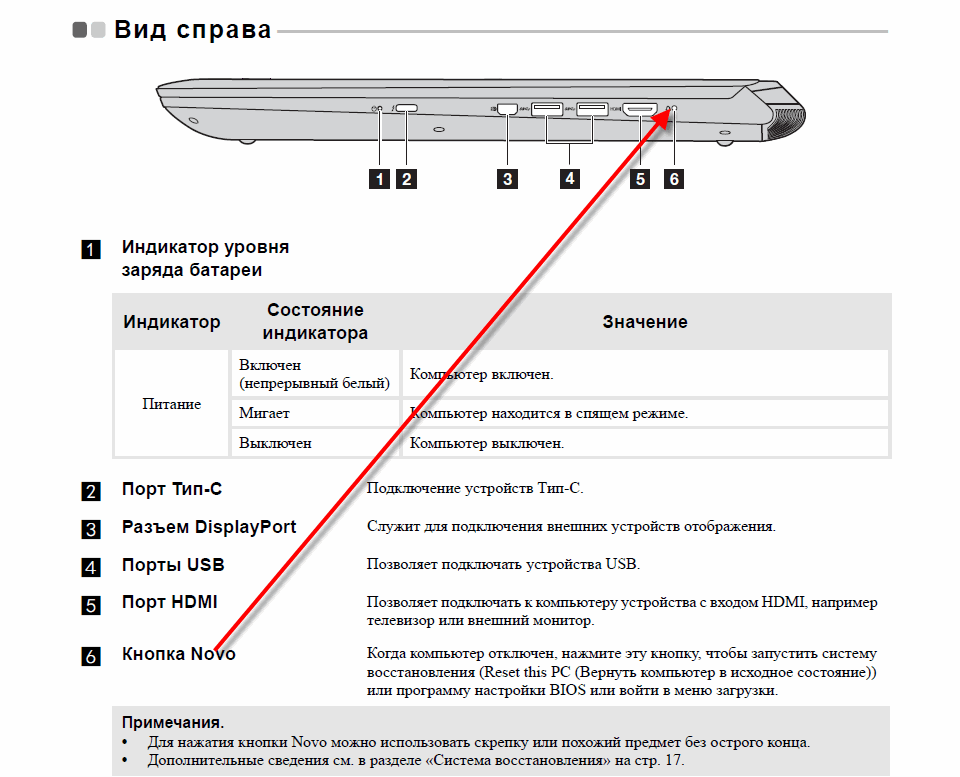
Разряженный аккумулятор ноутбука может помешать вам выполнять работу, но что произойдет, если вы не сможете зарядить его должным образом? Существует множество причин, по которым батарея может не заряжаться, в том числе неисправная батарея, неподходящий источник питания или поврежденный шнур.
Некоторые причины можно быстро устранить, если знать, что делать. В этой статье мы рассмотрим, почему аккумулятор вашего ноутбука не заряжается, и предложим шаги, которые вы можете предпринять, чтобы он снова заработал.
Две связанные проблемы, которые необходимо проверить в первую очередь
1. Исключите проблемы с зарядным шнуром
Сначала необходимо убедиться, что проблема действительно связана с аккумулятором. Есть ряд компонентов, которые работают вместе для питания вашего ноутбука, поэтому вам нужно исключить все остальное. Начните с подключения компьютера, чтобы увидеть, показывает ли светодиод питание, подаваемое на ноутбук. Если он загорается, ваше устройство получает питание, что означает, что ваша проблема не в шнуре или источнике питания.
Если он загорается, ваше устройство получает питание, что означает, что ваша проблема не в шнуре или источнике питания.
Если индикатор не загорается, проверьте шнур. Многие из них состоят из двух частей, поэтому убедитесь, что они плотно соединены. Кроме того, попробуйте подключить его к проверенной розетке, которая, как вы знаете, работает. Вы должны убедиться, что место, где питание поступает в ваш ноутбук, также называемое «гнездом», надежно и не шатается.
Одной из распространенных проблем с ноутбуками является то, что они задеваются в месте подключения шнура, что может привести к ослаблению или повреждению порта зарядки. В результате ваш ноутбук не будет получать питание и не будет заряжать аккумулятор.
2. Проверьте параметры программного обеспечения
Затем проверьте правильность настроек вашего компьютера. В Windows 10 вы сделаете следующее:
- Нажмите Start , затем найдите Power and Sleep Settings (это называется Параметры электропитания в более старых версиях Windows)
- Нажмите Изменить параметры плана и проверьте настройки аккумулятора и энергосбережения на наличие чего-либо необычного
Обращайте внимание на потенциально тревожные настройки аккумулятора. Это могут быть настройки, приводящие к выключению компьютера на низком уровне или запускающие спящий режим, когда вы закрываете крышку или не используете компьютер в течение нескольких минут. Все, что заставит ваш компьютер выключиться и, следовательно, имитировать отказ батареи, должно быть отрегулировано.
Это могут быть настройки, приводящие к выключению компьютера на низком уровне или запускающие спящий режим, когда вы закрываете крышку или не используете компьютер в течение нескольких минут. Все, что заставит ваш компьютер выключиться и, следовательно, имитировать отказ батареи, должно быть отрегулировано.
Проблемы с драйвером батареи. Опять же, в Windows 10 выполните следующие действия:
- В меню Пуск найдите Диспетчер устройств
- Выберите Аккумуляторы и определите драйвер для вашего аккумулятора
- Щелкните драйвер правой кнопкой мыши и выберите Обновить Драйвер
- Если драйверу требуется более новая версия, он будет обновлен, и вы сможете перезагрузить компьютер. была проблема
Насколько здорова ваша батарея?
Если аккумулятор по-прежнему не заряжается, скорее всего, у вас неисправный аккумулятор. Одной из наиболее распространенных причин, по которой аккумулятор может не заряжаться, является его исправность. Старые или поврежденные аккумуляторы могут заряжаться лишь частично, быстро разряжаться или полностью разряжаться за считанные минуты.
Старые или поврежденные аккумуляторы могут заряжаться лишь частично, быстро разряжаться или полностью разряжаться за считанные минуты.
Если вы заметили, что ваша батарея не работает так, как раньше, и вы исключили все другие проблемы, вероятно, здоровье вашей батареи находится под угрозой.
Признаки изношенной батареи включают:
- Перегрев при зарядке, особенно в нижней части корпуса, где находится батарея
- Быстрая потеря заряда
- Слишком долгая зарядка аккумулятор, просто глядя на него. Извлеките аккумулятор из ноутбука, но будьте осторожны, если вы только что использовали ноутбук, потому что он может быть горячим. Аккумулятор треснул или вздулся? Если вы видите какие-либо утечки, липкие остатки или сломанный пластик на поверхности, немедленно прекратите использовать его и закажите замену.
Другим вариантом является проверка состояния батареи, которая может сообщить вам больше о состоянии батареи, которая выглядит хорошо, но не держит заряд.
 Чтобы проверить аккумулятор ноутбука, вам необходимо создать отчет о состоянии аккумулятора. Это легко сделать в Windows 10.
Чтобы проверить аккумулятор ноутбука, вам необходимо создать отчет о состоянии аккумулятора. Это легко сделать в Windows 10.Как запустить отчет о батарее в Windows 10
Если батарея вашего ноутбука не заряжается, потому что она отработала свой срок службы, этот отчет может сообщить вам. Чтобы сгенерировать:
- Нажмите Клавиша Windows + клавиша X одновременно
- Выберите Windows Powershell (Администратор), когда появится всплывающее окно
- Нажмите да , когда будет предложено дать разрешение на внесение изменений в ваше устройство
- Вы увидите маленькое черное во всплывающем окне введите powercfg/batteryreport/output «C\battery-report.html» в первой доступной строке и нажмите клавишу Enter
- Отобразится некоторый текст, а затем вы увидите путь к вы можете найти отчет
- Закройте окно
- Проверьте расположение отчета с помощью File Explorer .
 Он может находиться на рабочем столе или в папке «Документы».
Он может находиться на рабочем столе или в папке «Документы». - Отчет представляет собой файл браузера, например Chrome или Internet Explorer. Щелкните файл, чтобы открыть его в окне браузера.
Теперь, когда вы нашли отчет, вот что вам следует искать:
Емкость батареи
Предполагаемая емкость зарядки батареи появится в правой колонке, но фактическая емкость батареи будет указана в левой колонке. Просматривая список, вы должны увидеть, что фактическая емкость со временем немного снижается. Если есть значительная разница между фактической емкостью и расчетной емкостью в самых последних записях, вы знаете, что ваша батарея ухудшилась. Также обратите внимание на любое внезапное падение емкости.
Оценка срока службы батареи
Еще одним важным признаком того, что батарея ноутбука не заряжается, является срок службы батареи. Правая колонка показывает, сколько должна продержаться батарея при текущем заряде за время ее записи.
 Столбец слева показывает фактическое время работы от батареи. Если разница значительна, ваша батарея работает не так долго, как должна.
Столбец слева показывает фактическое время работы от батареи. Если разница значительна, ваша батарея работает не так долго, как должна.Окончательная оценка срока службы батареи также будет показана внизу. Если это намного меньше, чем срок службы, который у вас был, когда вы впервые купили компьютер, это признак плохого состояния батареи.
Когда пришло время приобрести новую батарею
Вы мало что можете сделать, чтобы вернуть к жизни умирающую батарею, хотя у вас может остаться некоторое время, если она все еще работает и может держать заряд в течение нескольких часов. Но если вы хотите избежать потери энергии, когда выполняете важную задачу, вам следует проявить инициативу и заменить неисправную батарею до того, как произойдет неожиданный сбой.
Если вы решите заменить аккумулятор на новый, обратите внимание на то, где вы получите запасной аккумулятор. Несмотря на то, что в Интернете есть много продавцов, которые продают аккумуляторы, совместимые с вашим ноутбуком, разумно покупать только у авторизованных реселлеров для вашей марки компьютера.
 Если у вас есть ноутбук HP, вы можете убедиться в том, что покупаете правильный аккумулятор, воспользовавшись нашим инструментом поиска аккумуляторов.
Если у вас есть ноутбук HP, вы можете убедиться в том, что покупаете правильный аккумулятор, воспользовавшись нашим инструментом поиска аккумуляторов.У стороннего продукта может быть много проблем. Помимо низкого качества, этот тип батареи также может привести к аннулированию гарантии. Протекающие или неисправные батареи могут испортить ваш ноутбук и вызвать проблемы, выходящие далеко за рамки простой проблемы с зарядкой. Чтобы выбрать лучший аккумулятор, посетите веб-сайт производителя для авторизованной замены.
Аккумуляторы не заряжаются — незначительная проблема
Из всего, что может пойти не так с ноутбуком, аккумулятор — довольно простое решение. Замена аккумулятора или даже зарядного шнура намного доступнее, чем замена всего ноутбука.
Даже если у вас сломался разъем для зарядки, многие мастерские по ремонту компьютеров могут легко припаять утвержденную замену. Кроме того, если вы подумали заранее и приобрели пакет HP Care Pack, эти исправления могут быть включены в ваш план.

Об авторе
Линси Кнерл является автором статьи для HP® Tech Takes. Линси — писатель со Среднего Запада, оратор и член ASJA. Она стремится помогать потребителям и владельцам малого бизнеса использовать свои ресурсы с помощью новейших технических решений.
Раскрытие информации: Наш сайт может получать долю дохода от продажи продуктов, представленных на этой странице.
Батарея ноутбука HP подключена, но не заряжается (10 исправлений, которые стоит попробовать)
Зарядный кабель подключен, батарея на месте, и все должно быть в порядке, но ваш ноутбук HP просто отказывается заряжаться. Какой бы неприятной ни была такая проблема, она также довольно распространена для многих устройств, а не только для аккумулятора вашего ноутбука HP.
Итак, прежде чем звонить в техподдержку или в панике бежать в ремонтную мастерскую, вот 10 способов исправить ситуацию, если батарея подключена, но не заряжается на ноутбуке HP.

Содержание
- 10 способов попробовать, если батарея подключена, но не заряжает ноутбук HP
- Если ничего не помогает, найдите ближайшего поставщика услуг HP батарея подключена, но не заряжает ваш ноутбук HP
Некоторые из следующих советов очень просты, в то время как другие требуют некоторого ноу-хау или тщательного изучения. В зависимости от вашего опыта и уровня навыков вы можете попробовать все или только некоторые из них, прежде чем обращаться за профессиональной помощью.
1. Убедитесь, что ноутбук действительно подключен к сети
Это может звучать глупо, и это действительно та проблема, которая заставляет нас некоторое время чувствовать себя глупо, но очень часто проблема заключается просто в том, что ноутбук не подключен к сети. в хотя мы думали, что это было.
Это потому, что на самом деле нам нужно проверить четыре места, чтобы убедиться, что все подключено: 1) кабель питания, входящий в настенную розетку, 2) кабель, входящий в адаптер питания, 3) второй кабель питания, подключенный к другому.
 стороне адаптера переменного тока и 4) соединение с самим ноутбуком.
стороне адаптера переменного тока и 4) соединение с самим ноутбуком.Проверка всех четырех соединений, прежде чем делать что-либо еще, является разумным решением, поскольку нет смысла пытаться решать сложные программные и аппаратные задачи, если все, что вам нужно, — это лучше щелкнуть адаптером питания.
2. Убедитесь, что кабель подключен к правильному порту USB-C?
Еще проще не заметить проблему с зарядкой — подключить кабель питания не к тому порту USB-C. Эта проблема относится только к определенным моделям ноутбуков и ноутбуков, поскольку не все устройства имеют порт USB-C.
Это популярный кроссплатформенный порт на некоторых устройствах, который можно использовать как для передачи данных, так и для зарядки аккумулятора. Однако некоторые производители сделали определенные порты USB-C только для передачи данных, что означает, что у вас может быть несколько одинаковых портов, но некоторые из них могут заряжать ваш ноутбук, а другие — нет.
Итак, второе, что нужно проверить, что может заставить вас чувствовать себя глупо впоследствии — но на самом деле не должно — это то, что ваш кабель питания подключен к правильному порту.

3. Убедитесь, что проблема не в самой розетке
Следующее простое решение — проверить, не является ли то, с чем вы имеете дело, проблемой аккумулятора. Довольно часто электрические настенные розетки иногда выходят из строя или перегорает один из предохранителей в вашем доме. Когда это происходит, но сейчас дневное время, и никакие другие электроприборы не привлекают ваше внимание, легко ошибочно подумать, что проблема в вашем ноутбуке.
Чтобы проверить это, просто подключите ноутбук к другой розетке, желательно в другой комнате. Если он там заряжается нормально, проверьте, не была ли проблема в розетке, подключив к розетке другое электронное устройство.
 Конечно, перегоревшие предохранители или настенные розетки тоже раздражают, но, по крайней мере, теперь вы знаете, в чем проблема.
Конечно, перегоревшие предохранители или настенные розетки тоже раздражают, но, по крайней мере, теперь вы знаете, в чем проблема.4. Зарядное устройство может быть недостаточно мощным.
Это удивительно распространенная проблема как в новых, так и в подержанных ноутбуках, но это также может произойти, если вы используете чужое зарядное устройство. Например, если для вашего ноутбука требуется зарядное устройство на 45 Вт (и предполагается, что оно идет в комплекте), вам необходимо использовать зарядное устройство мощностью 45 Вт или выше — использование менее мощного зарядного устройства просто не сработает.
Особенно часто это происходит с ноутбуками, которые используют порты USB-C, поскольку вы можете легко подключить к ним зарядное устройство USB-PD, но мощность этого зарядного устройства обычно слишком мала для работы.
5. Проверьте чистоту разъема питания.
Еще одна досадно простая проблема может возникнуть, если вы подключили ноутбук HP к сети, но в разъеме скопилось слишком много пыли, грязи и мусора, что препятствует правильному подключению.
 связь.
связь.Это часто случается, если вы часто оставляете свой ноутбук отключенным от сети, а разъем лежит на полу, и если этот пол не особенно чистый. Если у вас есть домашние животные или ваши дети, которые часто играют с вещами, с которыми им играть не положено, например с кабелем питания вашего ноутбука, это также может привести к скоплению грязи в гнезде.
К счастью, исправить это несложно — просто почистите разъем, и он легко восстановит правильное соединение.
6. Выключите и снова включите ноутбук.
Последнее из простых решений — просто выполнить быстрый сброс питания ноутбука — удерживайте кнопку питания нажатой в течение 10–15 секунд, пока не услышите, что ноутбук выключился, подождите несколько секунд, а затем просто включите его снова. Если проблема заключалась в чем-то небольшом, о чем ваш ноутбук обычно заботится при загрузке, этого должно быть достаточно, чтобы исправить ее.
7. Возможно, перегрелся датчик батареи
К более серьезным проблемам – возможно, ваш ноутбук перегрелся, что повлияло на его датчик батареи.
 Когда это происходит, датчик может легко сработать и «решить», что ваша батарея полностью заряжена, хотя на самом деле это не так.
Когда это происходит, датчик может легко сработать и «решить», что ваша батарея полностью заряжена, хотя на самом деле это не так.Перегретый датчик также может легко сообщить вашей системе, что батарея отсутствует и, следовательно, не может быть заряжена, даже если батарея находится именно там, где она должна быть.
Этот тип проблемы гораздо более вероятен в старых ноутбуках, за которыми не ухаживали должным образом. Чтобы исправить это, выключите ноутбук, дайте ему время остыть, очистите вентиляционные отверстия, пока вы это делаете, и повторите попытку. Если ноутбук сейчас заряжается, скорее всего, в этом и была проблема.
Вы захотите решить эту проблему с перегревом, так как вы не хотите, чтобы она продолжалась, или датчик батареи с пропуском зажигания будет наименьшей из забот вашего ноутбука.
8. Обновите драйвер аккумулятора ноутбука
Многие люди боятся обновлять компьютерные драйверы, поскольку иногда этот процесс действительно может раздражать.

- Откройте меню «Пуск»
- Перейти к диспетчеру устройств
- Перейдите в «Аккумулятор» и найдите драйвер зарядного устройства — обычно он находится прямо под «Аккумулятор, совместимый с ACPI Microsoft», но может быть и в другом месте, в зависимости от вашей операционной системы
- Нажмите «Обновить драйвер» и подождите, пока система загрузит и обновит его
Если это не сработает, вы можете зайти на сайт производителя и самостоятельно поискать драйверы.
Если официальный сайт тоже не помогает, можно также установить другое ПО, специализирующееся на обновлении драйверов для таких устройств, как ваше. Однако будьте осторожны и устанавливайте только безопасное программное обеспечение, не содержащее вредоносных программ.
9. Проверьте, нужно ли просто заменить батарею
Иногда срок службы батареи только что подошел к концу, и вам нужно просто получить новую.
 Вы сможете найти новую батарею, адаптер и/или кабель питания во многих местах в Интернете, однако убедитесь, что они подходят для вашего устройства, а также что вы исключили все другие возможные причины.
Вы сможете найти новую батарею, адаптер и/или кабель питания во многих местах в Интернете, однако убедитесь, что они подходят для вашего устройства, а также что вы исключили все другие возможные причины.10. Обновите BIOS вашего ноутбука
Обновление BIOS ноутбука (базовой системы ввода-вывода) — это то, что мы не рекомендуем делать всем. Однако, если вы готовы к этому, вы можете попробовать обновить BIOS самостоятельно или с помощью помощника службы поддержки HP.
По сути, BIOS — это то, что связывает операционную систему ноутбука с аппаратными устройствами, поэтому неисправный BIOS может привести к проблемам с зарядкой.
Чтобы получить последнюю версию BIOS, вам обычно нужно зайти на официальный сайт HP и найти страницу поддержки для вашей модели ноутбука. Затем просто загрузите соответствующее обновление BIOS и установите его.
Если ничего не помогает, найдите ближайшего поставщика услуг HP
Нет ничего более нормального, чем время от времени ходить в ремонтную мастерскую, поэтому не стесняйтесь делать это, даже если вы еще не успели посетить все 10 возможных решений выше.

 Дождитесь, пока запчасть остынет.
Дождитесь, пока запчасть остынет. Чтобы проверить аккумулятор ноутбука, вам необходимо создать отчет о состоянии аккумулятора. Это легко сделать в Windows 10.
Чтобы проверить аккумулятор ноутбука, вам необходимо создать отчет о состоянии аккумулятора. Это легко сделать в Windows 10. Он может находиться на рабочем столе или в папке «Документы».
Он может находиться на рабочем столе или в папке «Документы». Столбец слева показывает фактическое время работы от батареи. Если разница значительна, ваша батарея работает не так долго, как должна.
Столбец слева показывает фактическое время работы от батареи. Если разница значительна, ваша батарея работает не так долго, как должна. Если у вас есть ноутбук HP, вы можете убедиться в том, что покупаете правильный аккумулятор, воспользовавшись нашим инструментом поиска аккумуляторов.
Если у вас есть ноутбук HP, вы можете убедиться в том, что покупаете правильный аккумулятор, воспользовавшись нашим инструментом поиска аккумуляторов.

 стороне адаптера переменного тока и 4) соединение с самим ноутбуком.
стороне адаптера переменного тока и 4) соединение с самим ноутбуком.
 Конечно, перегоревшие предохранители или настенные розетки тоже раздражают, но, по крайней мере, теперь вы знаете, в чем проблема.
Конечно, перегоревшие предохранители или настенные розетки тоже раздражают, но, по крайней мере, теперь вы знаете, в чем проблема. связь.
связь.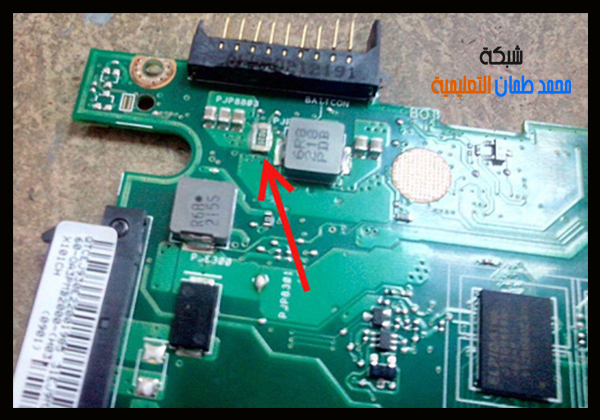 Когда это происходит, датчик может легко сработать и «решить», что ваша батарея полностью заряжена, хотя на самом деле это не так.
Когда это происходит, датчик может легко сработать и «решить», что ваша батарея полностью заряжена, хотя на самом деле это не так.
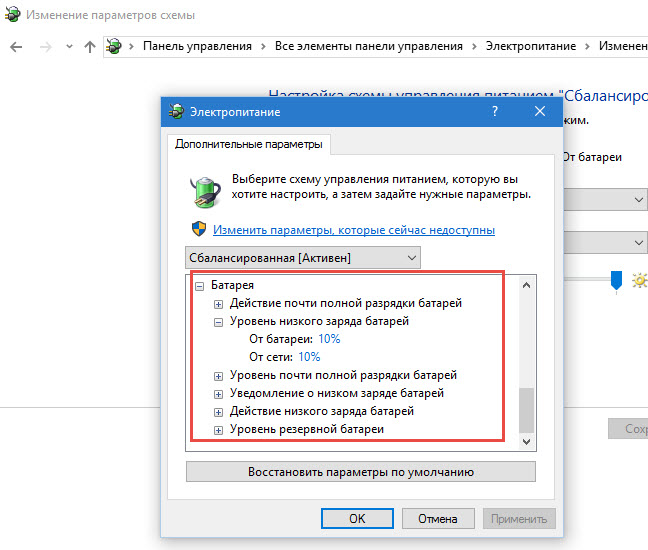 Вы сможете найти новую батарею, адаптер и/или кабель питания во многих местах в Интернете, однако убедитесь, что они подходят для вашего устройства, а также что вы исключили все другие возможные причины.
Вы сможете найти новую батарею, адаптер и/или кабель питания во многих местах в Интернете, однако убедитесь, что они подходят для вашего устройства, а также что вы исключили все другие возможные причины.
Ваш комментарий будет первым